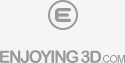Cura 3D切片软件使用教程 3D建模轻松入门
标签: cura cura切片软件 cura 3d切片软件使用教程
发布时间:2021-08-31
Cura软件介绍
Cura是Ultimaker公司设计的3D打印软件,使用Python开发,集成C++开发的CuraEngine作为切片引擎。提供3D打印模型使用专门的硬件设备的简单方法。其特点是切片速度快,用户体验好,并且配置是广泛和库拉索将允许我们调整打印质量和使用的材料。我们可以设置很多参数包括速度、 精度、 退缩和更多。
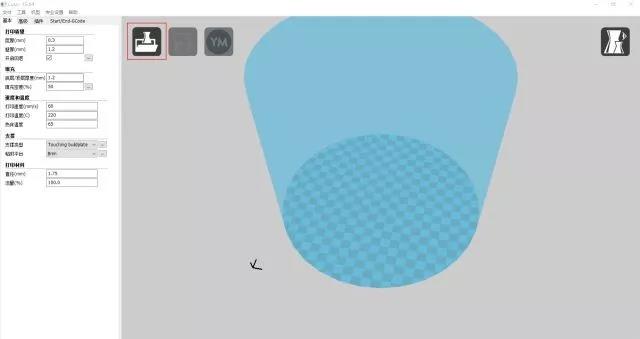
这是Cura的主界面,中间蓝色圆柱形的部分就是模型要放置的位置,蓝色下面的阴影部分就是我们打印机的平面。下面我们就来一一介绍Cura的基本参数和功能。
第一部分 放入模型
首先,Cura只可以识别stl.格式的文件(即文件后缀名为stl.),所以我们放入的模型也只有stl.格式文件。
放入模型有两种方式。第一种,直接将模型拖入界面。第二种,点击上图红色框里Load标志,载入模型。
第二部分 普通模式(Normal模式)的界面
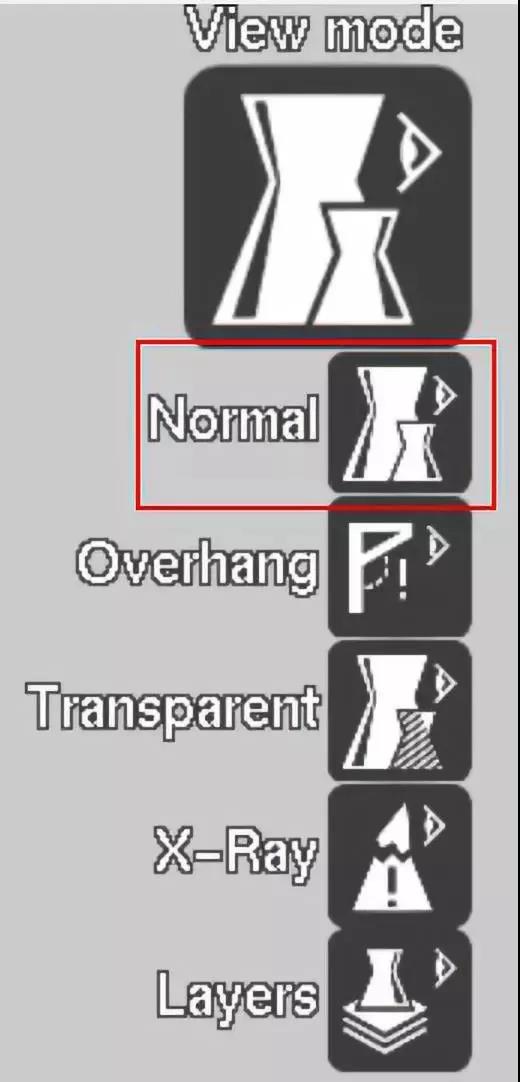
接下来,我们载入模型。放入模型后,正常情况下模型是黄色的。

若不是正常情况就会变成灰色的。下图是因为模型没有放到蓝色区域内,将模型放到蓝色区内即可。
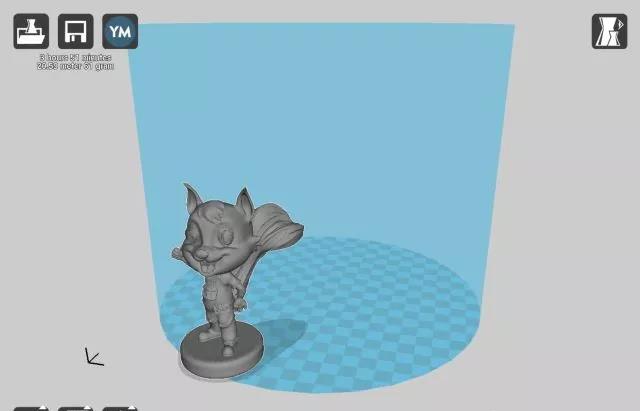
下图是因为模型的尺寸超过了打印机可以打印的最大尺寸,将模型缩小即可。
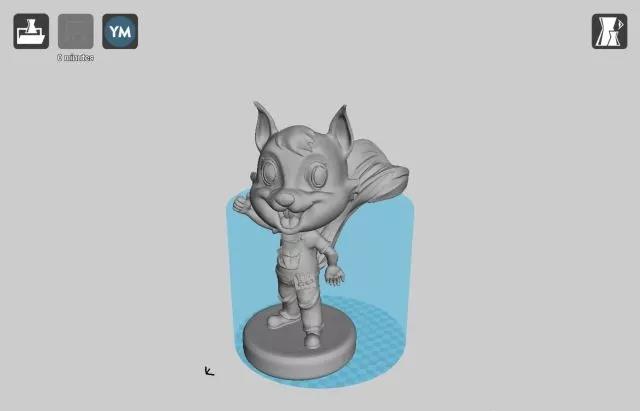
接下来,我们看一看Cura都有哪些界面功能:
1、提取和储存
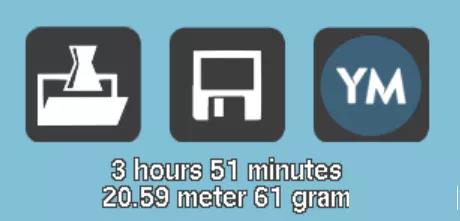
第一个模块是提取电脑中的stl.文件;第二个模块是储存完成切片的gcode.文件。下面“3hours51minutes”是打印时间;“20.59meter”是打印这个模型需要消耗耗材长度;“61gram”是打印好的模型的重量。
2、模型变换
刚刚打开Cura载入模型后是不会出现这个模块的,这时我们只需要点击模型就会出现这个模块。
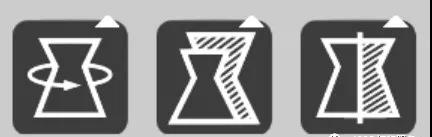
第一个模块是旋转(Rotate):因为有时候刚刚载入的模型是如下图的样子,如果这样打印的话既影响表面质量又浪费时间,这时就需要我们将模型旋转到一个方便打印的位置。
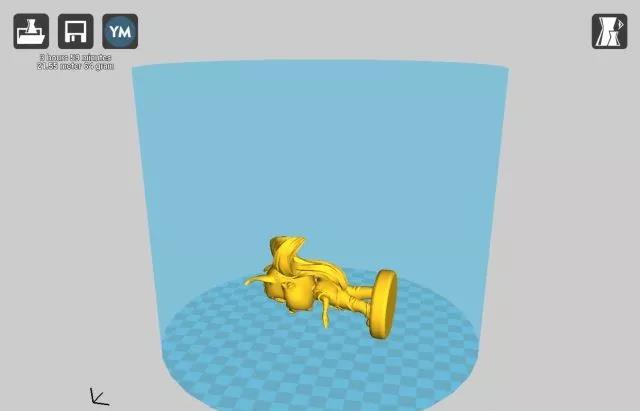
点击旋转模块,在模型周围就会出现三个不同颜色的圆圈,我们可以点击3个圆圈并移动鼠标旋转模型,这三个不同颜色的圆圈分别是红色(x轴)、黄色(y轴)、绿色(z轴)的,可分别在在x、y、z方向上调节模型摆放方向。

在旋转(Rotate)中,还有两个功能,就是Rotate上面的两个模块。
1、模块(Lay flat)的作用是将模型放平。Cura中的旋转不可以指定某一个角度,只能我们自己去旋转,所以有时难免会有偏差,所以旋转之后将它放平,以免没有旋转到位。
2、模块的作用是还原之前所有的旋转操作。
第二个模块是改变大小(Scale):
因为有的模型载入后过大,从而导致无法打印。而stl.格式的文件又是不可更改的,这时我们就可以在Cura中利用这个模块更改模型大小。
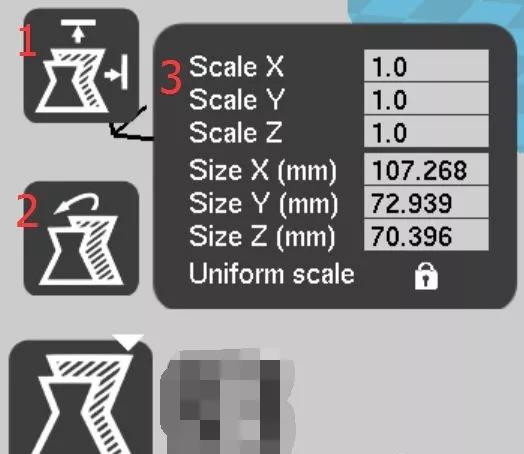
1模块(To max)的作用是基于已设定的机型大小,调整到可以最大比例。
2模块的作用是还原之前所有的更改大小的操作。
3模块的作用是调节模型大小比例。
在3模块中的具体功能如下:
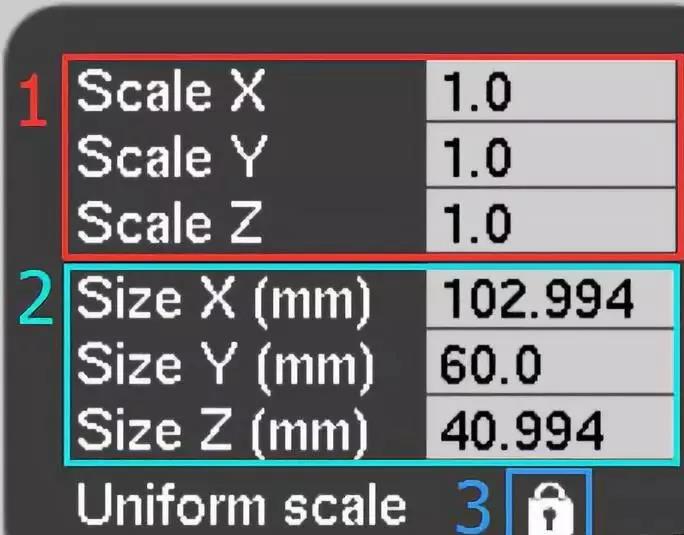
1、比例:按比例调节,例如图示1.0为原比例,0.5则为缩小一半的比例。
2、大小:模型的整体大小,即为长、宽、高。
3、锁子锁住,比例锁定;锁子打开,取消比例锁定。
第三个模块是镜像操作:
分别以x、y、z轴为对称轴镜像模型。
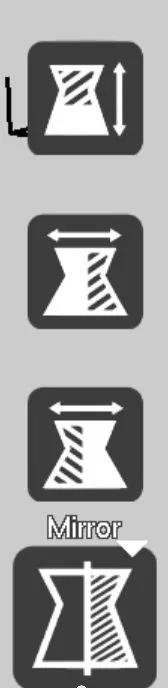
第三部分 层模式(Layers模式)的界面:
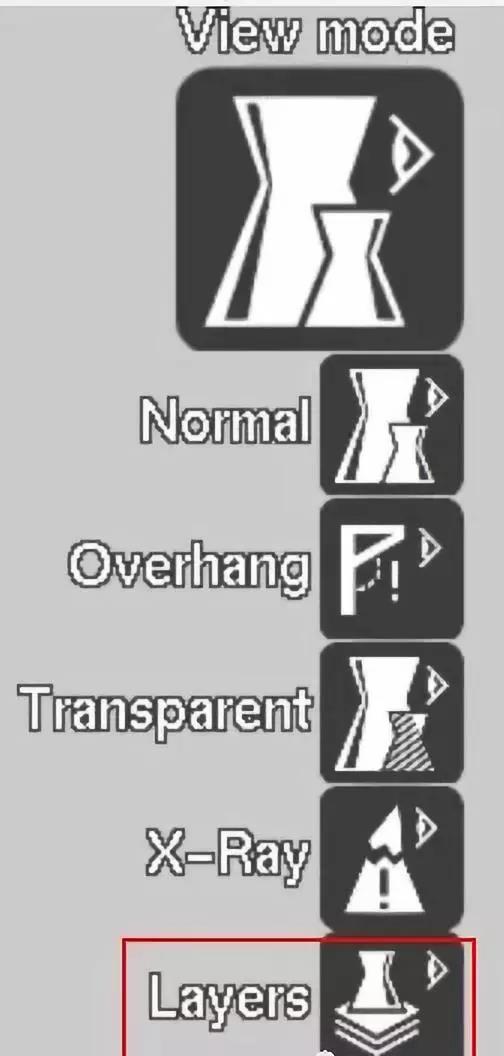
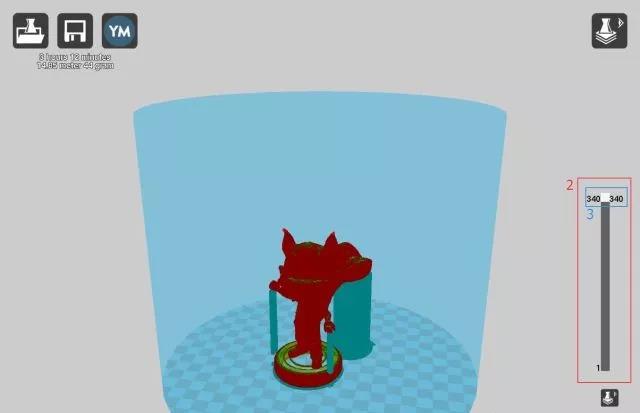
上图是切换到层模式后的界面
1、进度条显示加载情况。模型切片完成后,在层模式中通常都需要加载。
2、代表层数。图示模型一共有340层。
3、是现在显示的是打印到第340层时的模型。
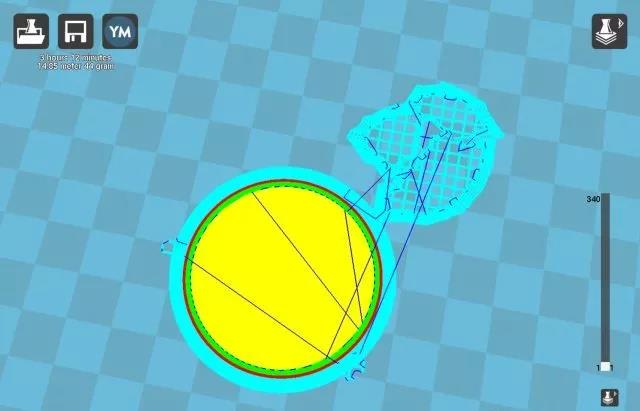
我们现在看到的第一层。在第一层的时候,外面蓝色的是裙边和支撑,红色的是外框架,绿色的是壁厚,蓝色的线条是喷头移动的轨迹。
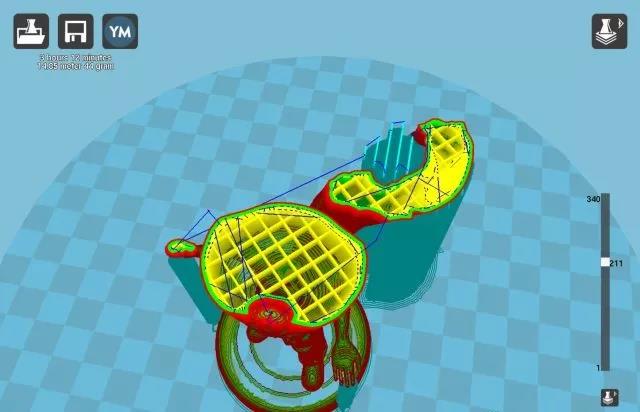
现在看到的是第211层,这里可以清晰地看到中间黄色网格状的填充。
Cura 3D切片软件使用教程就先介绍到这里啦,后续如果有更新,Enjoying3D会继续分享给大家。


 登录
登录